So erstellen Sie ein lokales Konto in Windows 11
Veröffentlicht: 2021-12-08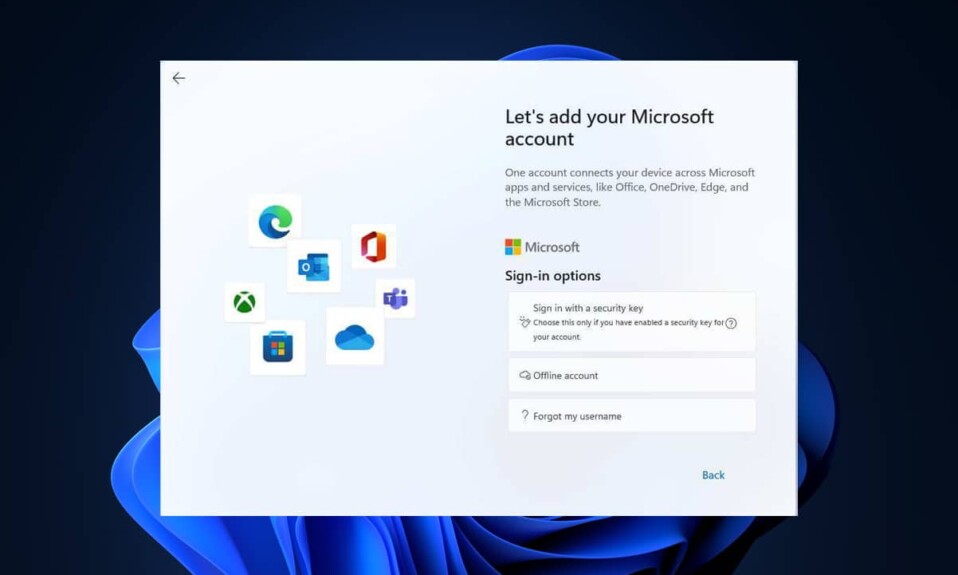
Wenn Sie Windows 11 zum ersten Mal installieren, müssen Sie ein Benutzerkonto erstellen, um auf Ihren Computer zuzugreifen und ihn zu verwenden. Sie haben hier zwei Möglichkeiten: Verbinden Sie sich mit Ihrem Microsoft-Konto und verwenden Sie es als Benutzerkonto oder richten Sie ein lokales Konto ein, das nur auf Ihrem Computer gespeichert wird. Microsoft empfiehlt die Verwendung des Microsoft-Kontos wegen seiner Funktionen und Sicherheit. Es hat sogar die Bereitstellung der Anmeldung über ein lokales Konto während des Windows 11-Setups entfernt. Lokales Konto hingegen kann nützlich und notwendig sein, wenn Sie Ihren Computer mit anderen Personen teilen. In diesem Fall können Sie für sie ein lokales Konto mit ihrem eigenen Anmeldepasswort für einen einfachen Zugriff erstellen. Außerdem haben sie keinen Zugriff auf Ihre Daten. Es gibt mehrere Möglichkeiten, ein lokales Benutzerkonto in Windows 11 zu erstellen, wie in diesem Handbuch beschrieben. Lesen Sie außerdem bis zum Ende, um zu erfahren, wie Sie das Benutzerkonto in Windows 11 löschen können, falls Sie dies benötigen.
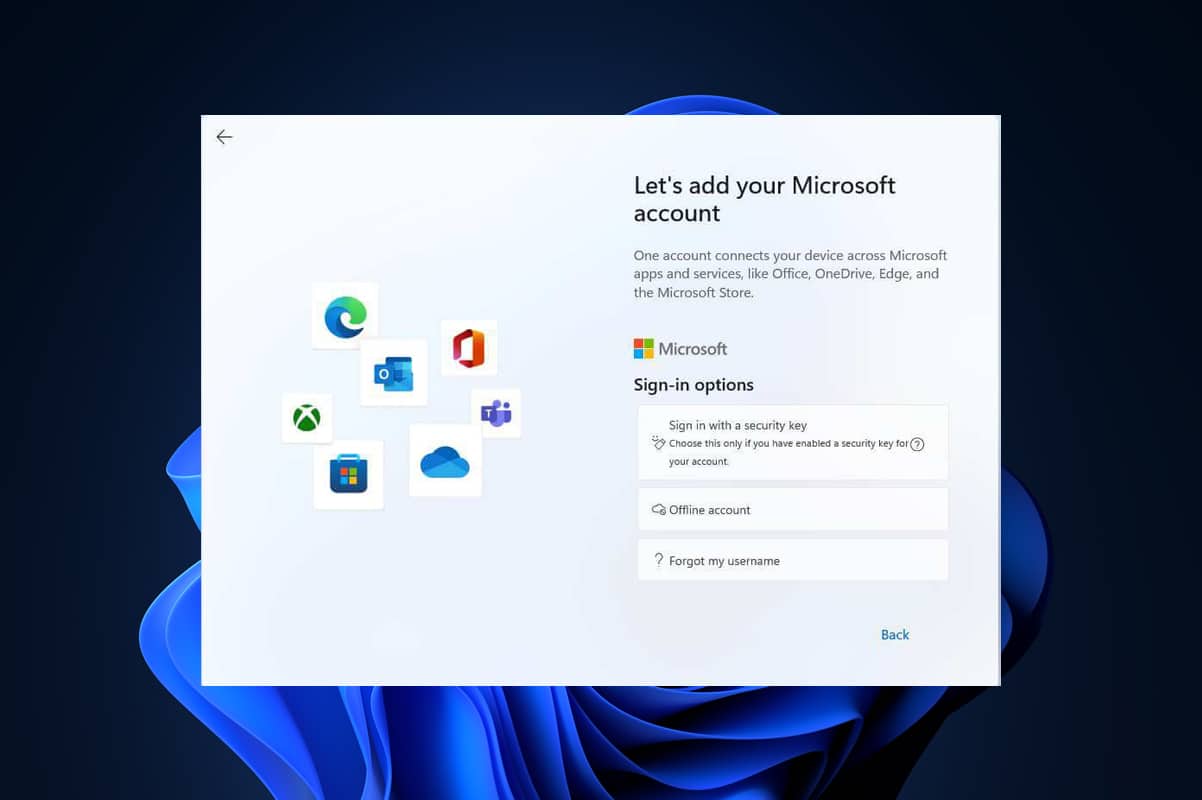
Inhalt
- So erstellen Sie ein lokales Benutzerkonto in Windows 11
- Microsoft-Konto vs. lokales Konto
- Methode 1: Über die Windows-Kontoeinstellungen
- Methode 2: Über die Eingabeaufforderung
- Methode 3: Über das Benutzerkontenfenster
- So konvertieren Sie ein vorhandenes Microsoft-Konto in ein lokales Konto
- So entfernen Sie ein Benutzerkonto in Windows 11
- Profi-Tipp: So gewähren Sie Administratorzugriff auf ein lokales Konto
So erstellen Sie ein lokales Benutzerkonto in Windows 11
Sie können ein lokales Benutzerkonto in Windows 11 über das Menü „Einstellungen“, die Einstellung „Benutzerkonten“ oder sogar die Eingabeaufforderung erstellen. Aber bevor wir diese Methoden besprechen, lernen wir den Unterschied zwischen einem Microsoft-Konto und einem lokalen Konto unter Windows 11 kennen.
Microsoft-Konto vs. lokales Konto
Die Verwendung eines Microsoft-Kontos bietet viele Vorteile.
- Direkt nach der Einrichtung haben Sie die Möglichkeit, Ihre Anpassungen und Einstellungen von einem Windows-Gerät auf ein anderes zu übertragen .
- Sie können Programme aus dem Microsoft Store aufrufen und herunterladen.
- Sie können auch auf Dienste wie OneDrive und Xbox Game Pass zugreifen, ohne sich einzeln einchecken zu müssen.
Diese Vorteile sind jedoch mit den angegebenen Kosten verbunden:
- Sie müssen Ihre Daten mit Microsoft teilen .
- Sie benötigen eine ständige Internetverbindung , um mit den Microsoft-Servern synchron zu bleiben.
Lesen Sie hier unseren Leitfaden zum Zurücksetzen des Microsoft-Kontokennworts.
Lokale Konten hingegen
- Diese benötigen keinen Internetzugang .
- Es speichert kontobezogene Daten lokal auf Ihrer Festplatte.
- Lokale Konten sind sicherer , da jemand, der Ihr Anmeldekennwort erhält, nicht auf andere Konten zugreifen kann, es sei denn, Sie verwenden für alle dasselbe Kennwort.
- Lokale Konten sind ideal für sekundäre Benutzer oder diejenigen, die den Datenschutz über alles stellen.
Daher werden lokale Konten hauptsächlich in Schulen oder Unternehmen verwendet, in denen ein Microsoft-Konto keine notwendige oder praktikable Option ist.
Methode 1: Über die Windows-Kontoeinstellungen
Befolgen Sie die unten aufgeführten Schritte, um ein lokales Konto in Windows 11 mithilfe der Windows-Kontoeinstellungen zu erstellen:
1. Drücken Sie gleichzeitig die Tasten Windows + I , um die App Einstellungen zu öffnen.
2. Klicken Sie im linken Bereich auf Konten .
3. Klicken Sie dann wie abgebildet auf Familie und andere Benutzer .
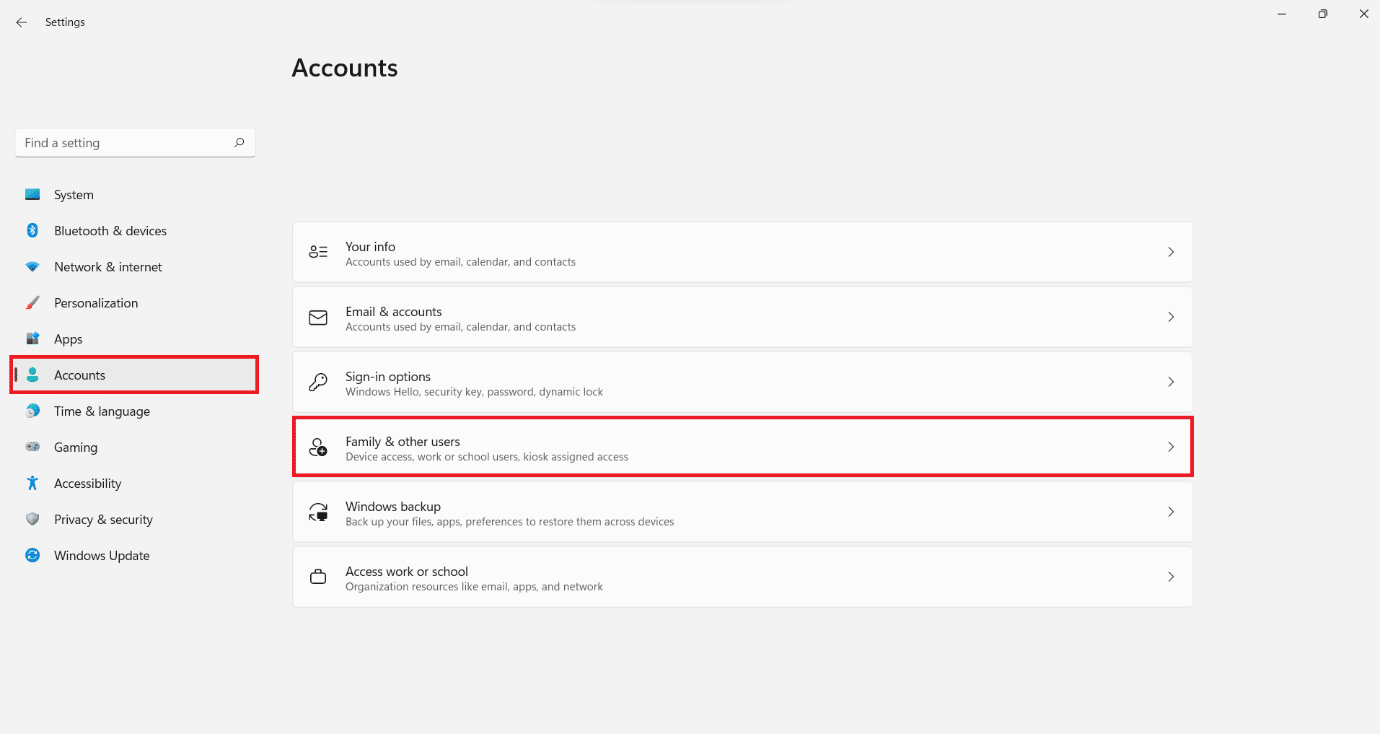
4. Klicken Sie hier auf Konto hinzufügen für die Option Anderen Benutzer hinzufügen, wie gezeigt.

5. Klicken Sie auf die Option Ich habe die Anmeldeinformationen der Person nicht im Microsoft-Fenster Wie meldet sich diese Person an? Fenster.
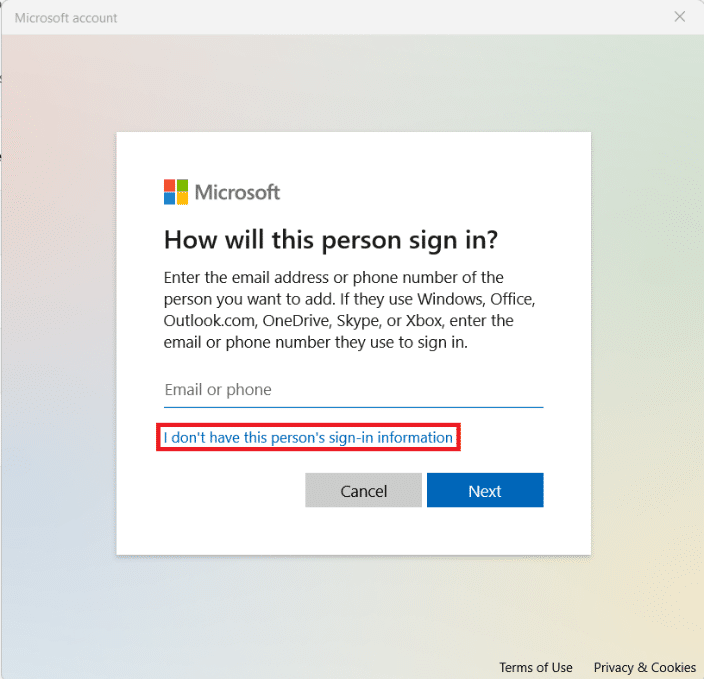
6. Klicken Sie auf die Option „ Benutzer ohne Microsoft-Konto hinzufügen“ Bildschirm „Konto erstellen “ (hervorgehoben dargestellt).
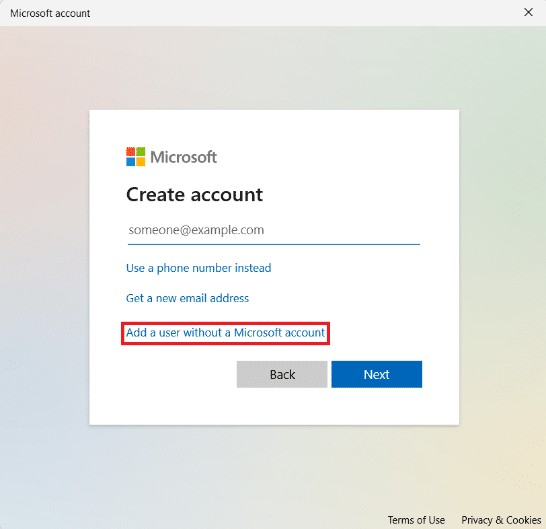
7. Geben Sie Benutzername , Passwort und Passwort erneut eingeben in die entsprechenden Textfelder ein und klicken Sie auf Weiter , wie unten dargestellt.
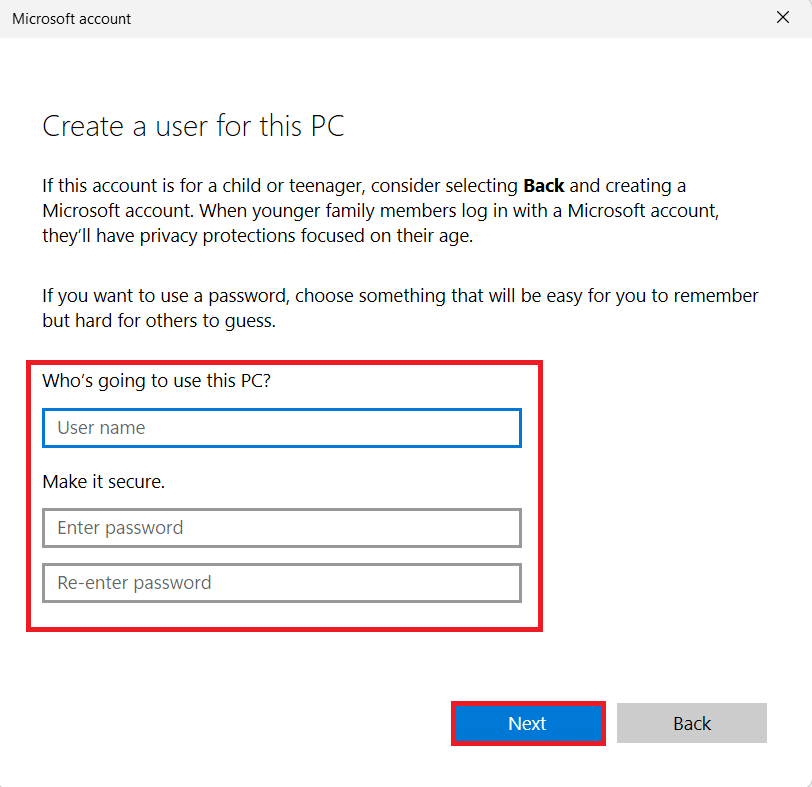
8. Nachdem Sie Ihr Passwort eingegeben haben, fügen Sie drei Sicherheitsfragen hinzu, um Ihr Anmeldepasswort abzurufen, falls Sie es vergessen. Klicken Sie dann auf Weiter , um die Kontoerstellung abzuschließen.
Hinweis : Wir empfehlen Ihnen, Sicherheitsfragen und deren Antworten zu notieren.
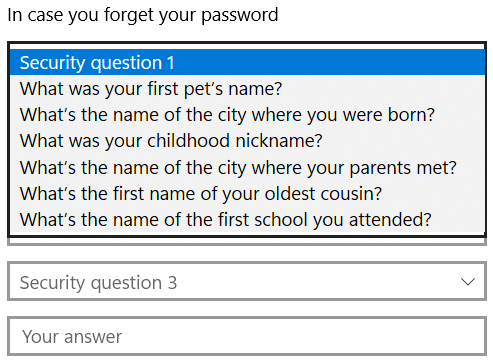
Sie sollten jetzt das lokale Konto sehen, das in Schritt 4 im Abschnitt Andere Benutzer aufgelistet ist. Sie können sich von Ihrem Konto abmelden und das Anmeldekennwort verwenden, um sich bei dem lokalen Konto anzumelden.
Methode 2: Über die Eingabeaufforderung
Alternativ können Sie ein lokales Benutzerkonto in Windows 11 mithilfe der Eingabeaufforderung wie folgt einrichten:
1. Klicken Sie auf das Suchsymbol und geben Sie die Eingabeaufforderung ein. Klicken Sie dann auf Als Administrator ausführen .
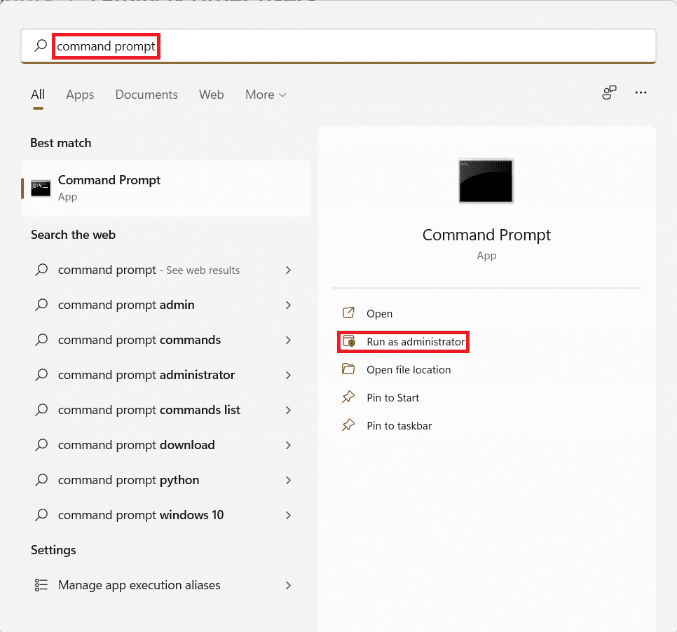
2. Klicken Sie in der Eingabeaufforderung der Benutzerkontensteuerung auf Ja .
3. Geben Sie hier net user <username> <password> /add ein und drücken Sie die Eingabetaste .
Hinweis : Ersetzen Sie <Benutzername> und <Passwort> jeweils durch den Benutzernamen und das Passwort für das lokale Konto.
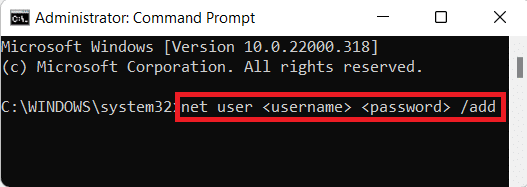
4. Die Meldung „Der Befehl wurde erfolgreich ausgeführt“ sollte erscheinen. Dies zeigt die erfolgreiche Erstellung eines lokalen Kontos an.
Lesen Sie auch: So installieren Sie Windows 11 im Legacy-BIOS
Methode 3: Über das Benutzerkontenfenster
So erstellen Sie ein lokales Konto in Windows 11 über Benutzerkonten:

1. Drücken Sie gleichzeitig die Tasten Windows + R , um das Dialogfeld Ausführen zu öffnen.
2. Geben Sie netplwiz ein und klicken Sie wie gezeigt auf OK .
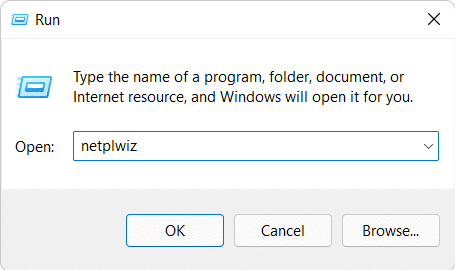
3. Klicken Sie im Fenster Benutzerkonto auf die Schaltfläche Hinzufügen… .
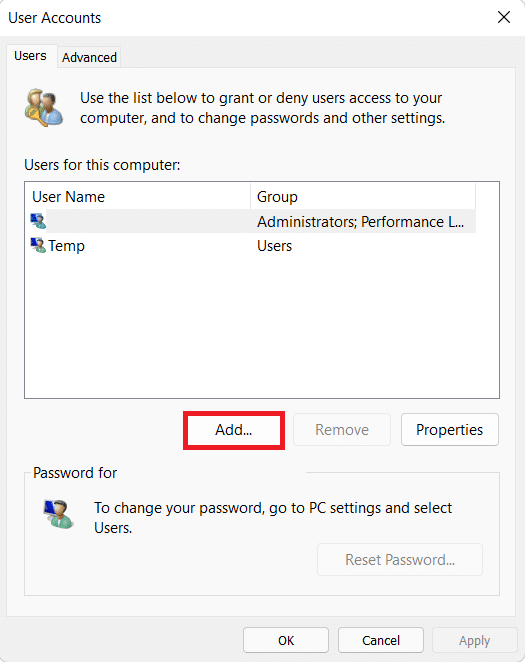
4. Klicken Sie dann auf die Option Anmelden ohne Microsoft-Konto (nicht empfohlen) unter Wie meldet sich diese Person an? Fenster.
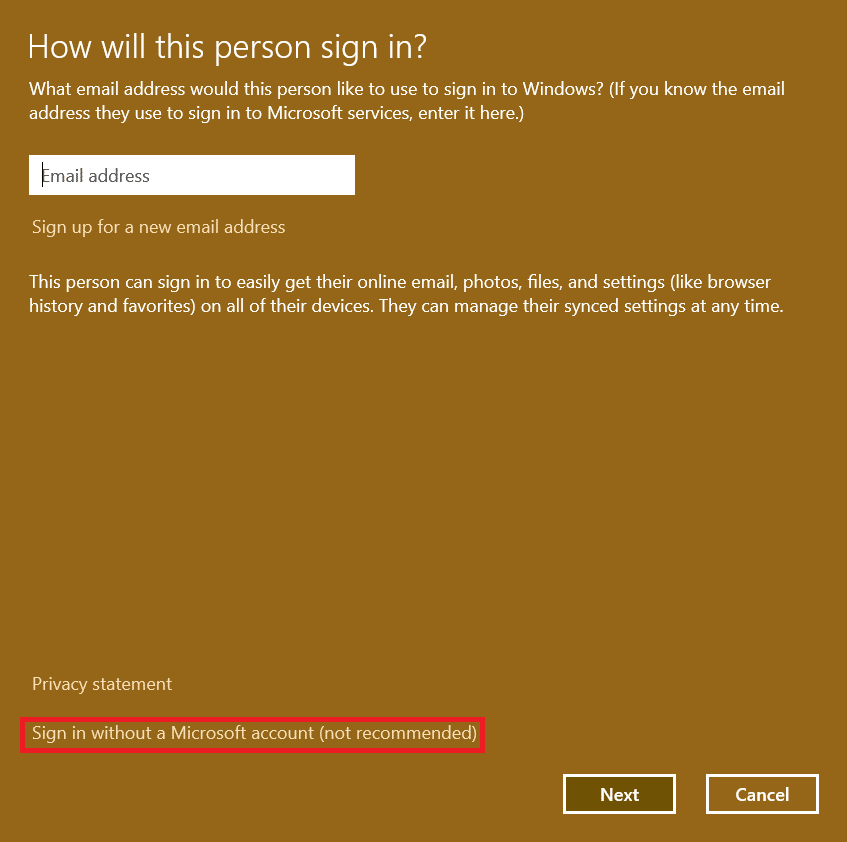
5. Klicken Sie anschließend unten auf dem Bildschirm auf die Schaltfläche Lokales Konto .

6. Geben Sie die folgenden Details ein und klicken Sie auf Weiter :
- Nutzername
- Passwort
- Kennwort bestätigen
- Passwort-Hinweis
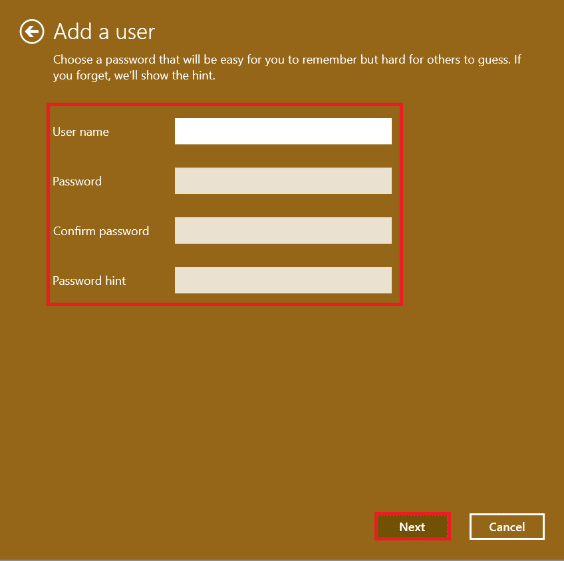
7. Klicken Sie abschließend auf die hervorgehoben dargestellte Schaltfläche „ Fertig stellen“.
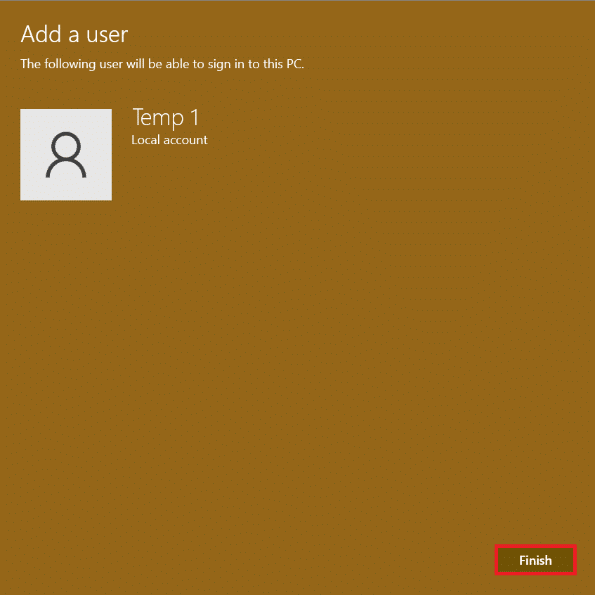
So konvertieren Sie ein vorhandenes Microsoft-Konto in ein lokales Konto
Es ist auch möglich, ein vorhandenes Microsoft-Konto in ein lokales Konto umzuwandeln, wie unten erläutert.
1. Drücken Sie gleichzeitig die Tasten Windows + I , um die App Einstellungen zu öffnen.
2. Klicken Sie hier im linken Bereich auf Konten . Klicken Sie im rechten Bereich auf Ihre Daten.
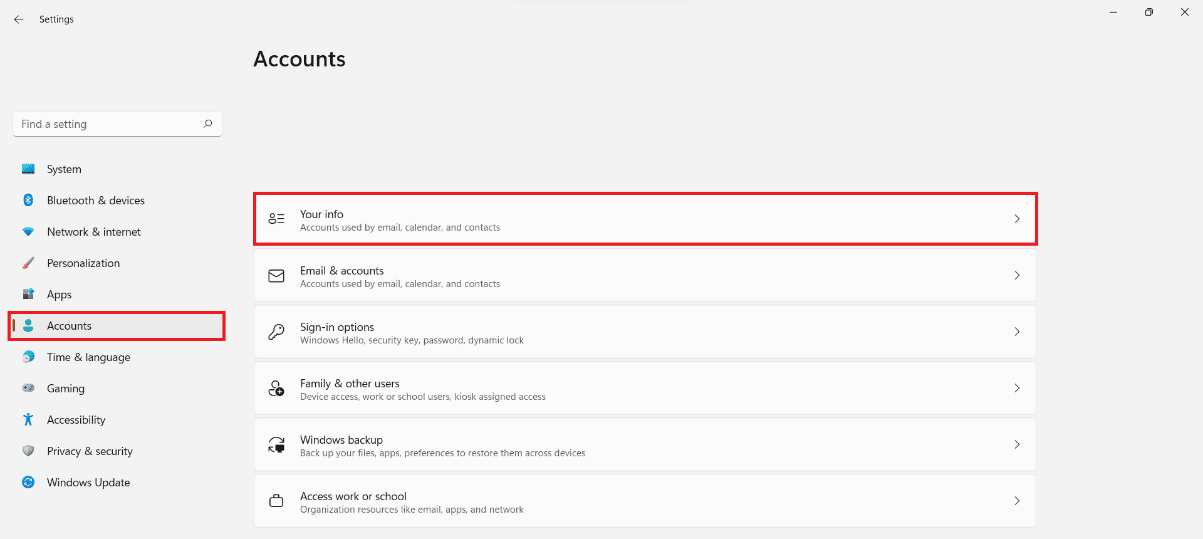
3. Klicken Sie dann unter Kontoeinstellungen wie gezeigt auf Statt dessen mit einem lokalen Konto anmelden.

4. Klicken Sie im Fenster Möchten Sie wirklich zu einem lokalen Konto wechseln auf Weiter ?
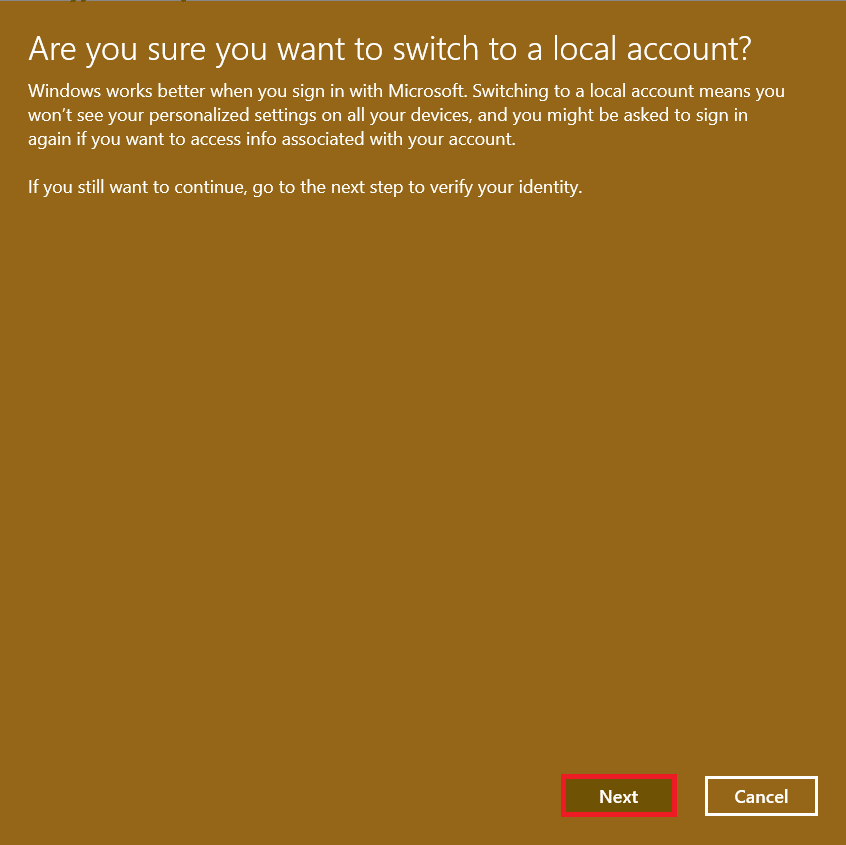
5. Geben Sie Ihre Konto- PIN im Windows-Sicherheitsfenster ein, um Ihre Identität zu bestätigen.
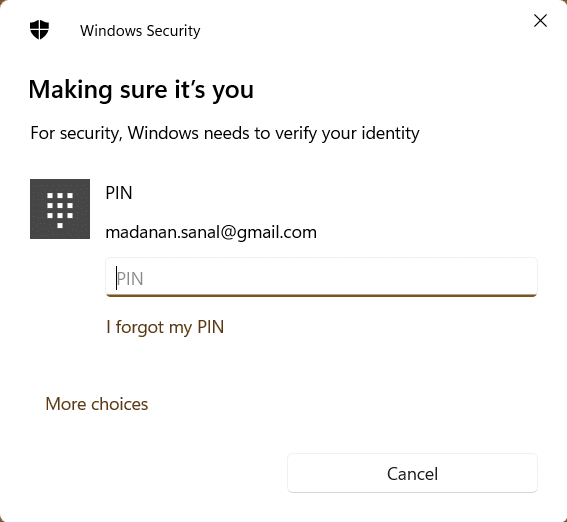
6. Geben Sie die folgenden lokalen Kontoinformationen ein und klicken Sie auf Weiter .
- Nutzername
- Passwort
- Kennwort bestätigen
- Passwort-Hinweis
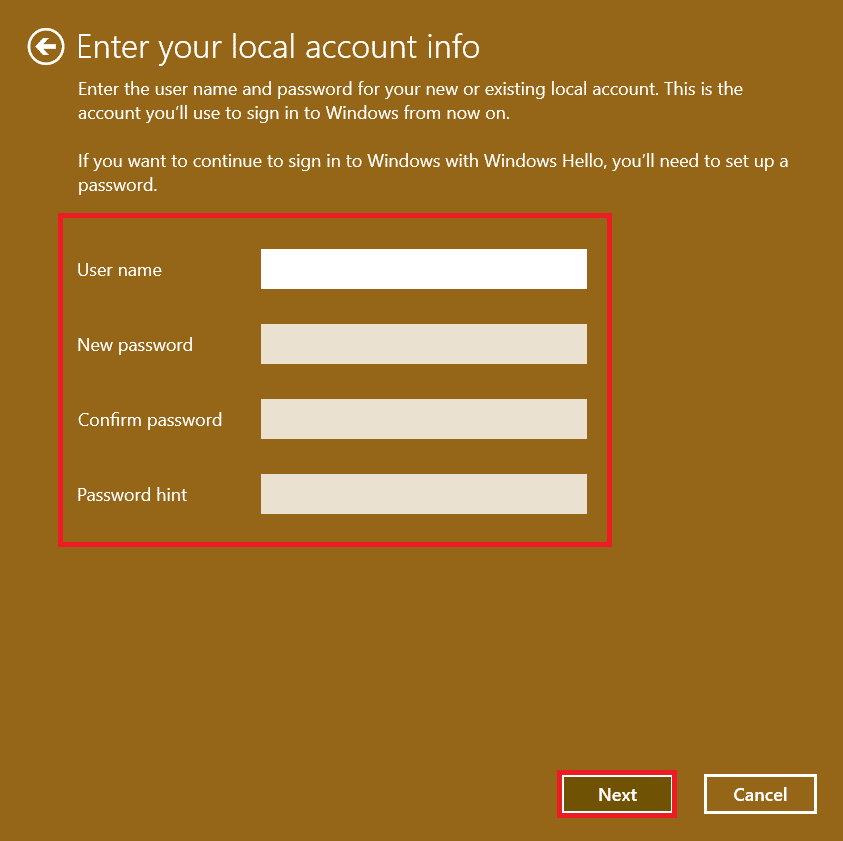
7. Um die Kontokonvertierung abzuschließen, klicken Sie auf Abmelden und auf dem Bildschirm „ Zu lokalem Konto wechseln“ abschließen.
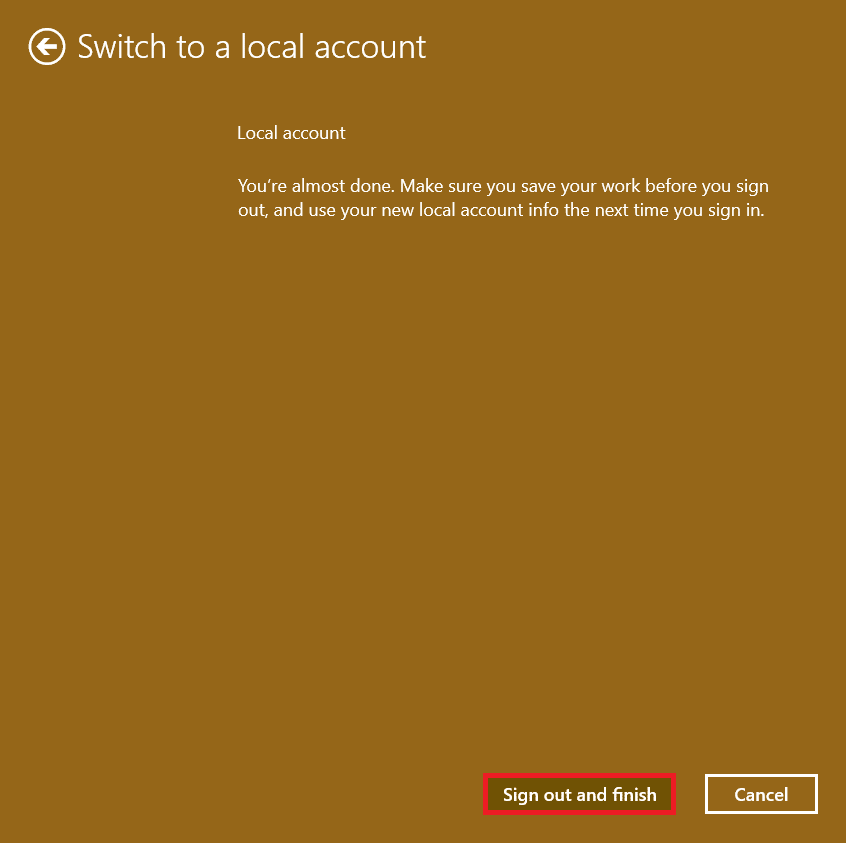
Dadurch werden Sie zum Anmeldebildschirm weitergeleitet, wo Sie sich mit Ihrem neuen Passwort bei Ihrem Desktop anmelden können.
Lesen Sie auch: So richten Sie Windows Hello unter Windows 11 ein
So entfernen Sie ein Benutzerkonto in Windows 11
Hinweis: Um ein lokales Konto zu löschen, müssen Sie über Administratorzugriff und -rechte verfügen.
Befolgen Sie die angegebenen Schritte, um ein lokales Benutzerkonto auf Windows 11-PCs zu löschen oder zu entfernen:
1. Navigieren Sie wie unten dargestellt zu Einstellungen > Konten > Familie und andere Benutzer .
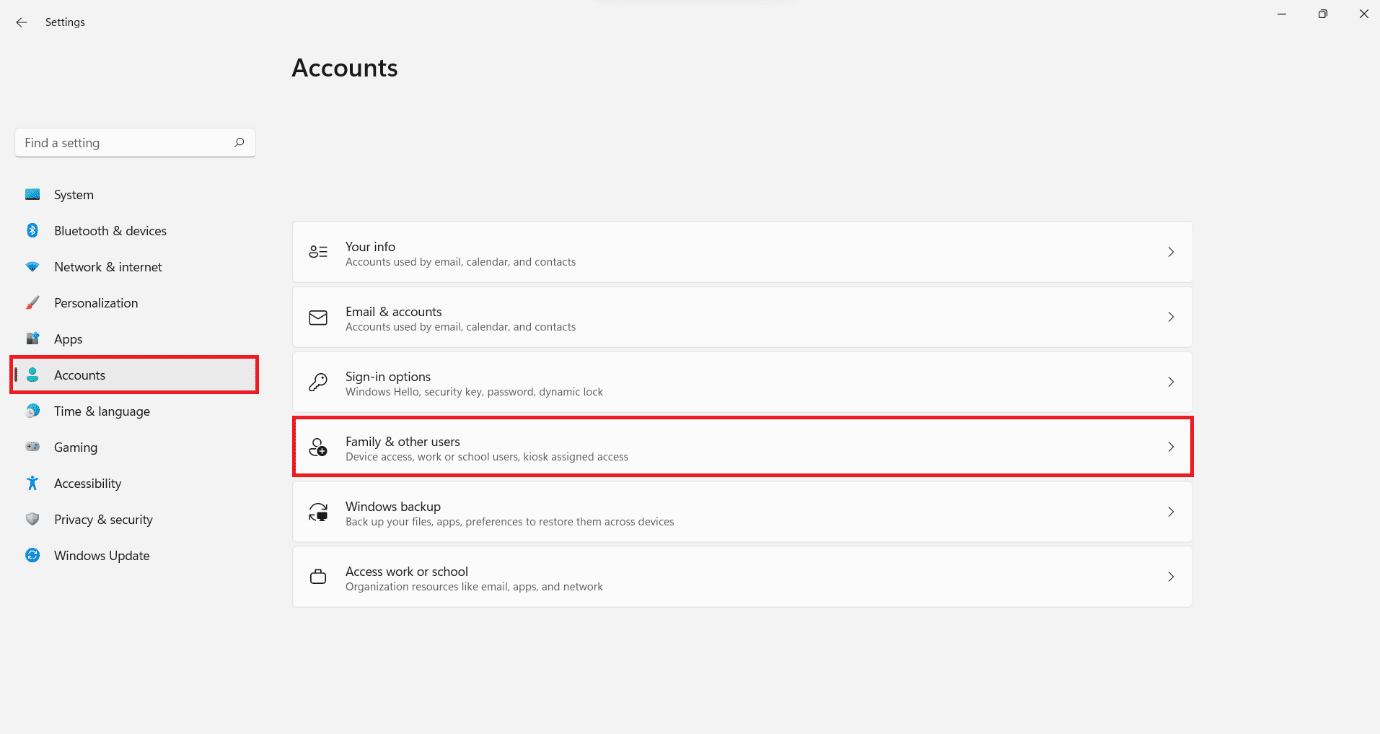
2. Suchen Sie das Benutzerkonto , das Sie von Ihrem System entfernen möchten, und klicken Sie darauf.
Hinweis: Wir haben das Konto mit dem Namen Temp als Beispiel gezeigt.
3. Klicken Sie wie gezeigt auf die Schaltfläche Entfernen für die Option Konto und Daten .
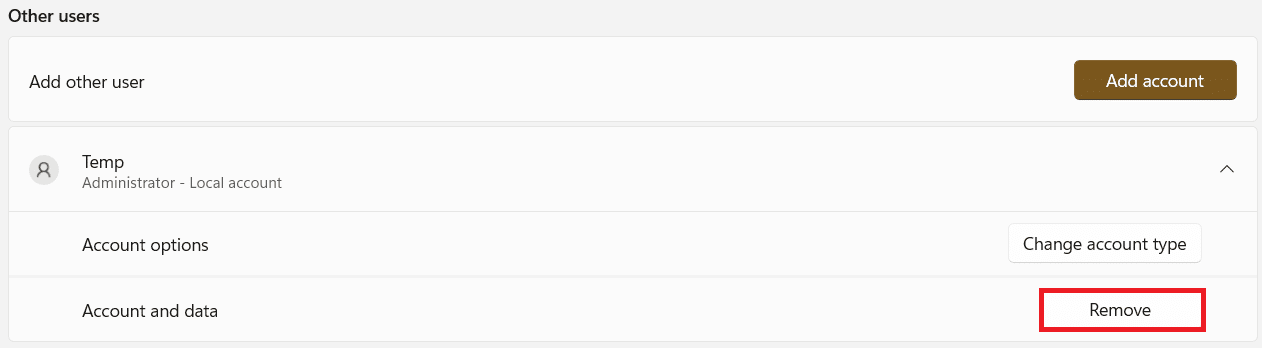
4. Klicken Sie nun auf die Schaltfläche Konto und Daten löschen in Konto und Daten löschen? prompt.
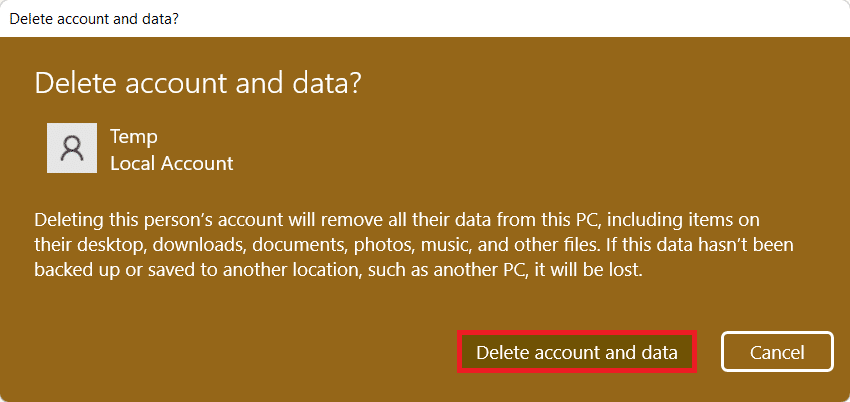
Profi-Tipp: So gewähren Sie Administratorzugriff auf ein lokales Konto
Indem Sie einem lokalen Konto Administratorzugriff gewähren, hat das Konto dieselben Berechtigungen wie ein Microsoft-Konto, abzüglich der Vorteile eines Online-Kontos. Über das Menü „Einstellungen“ können Sie jedes herkömmliche lokale Konto schnell in ein lokales Administratorkonto umwandeln, wie hier beschrieben:
1. Navigieren Sie wie zuvor zu Einstellungen > Konten > Familie und andere Benutzer .
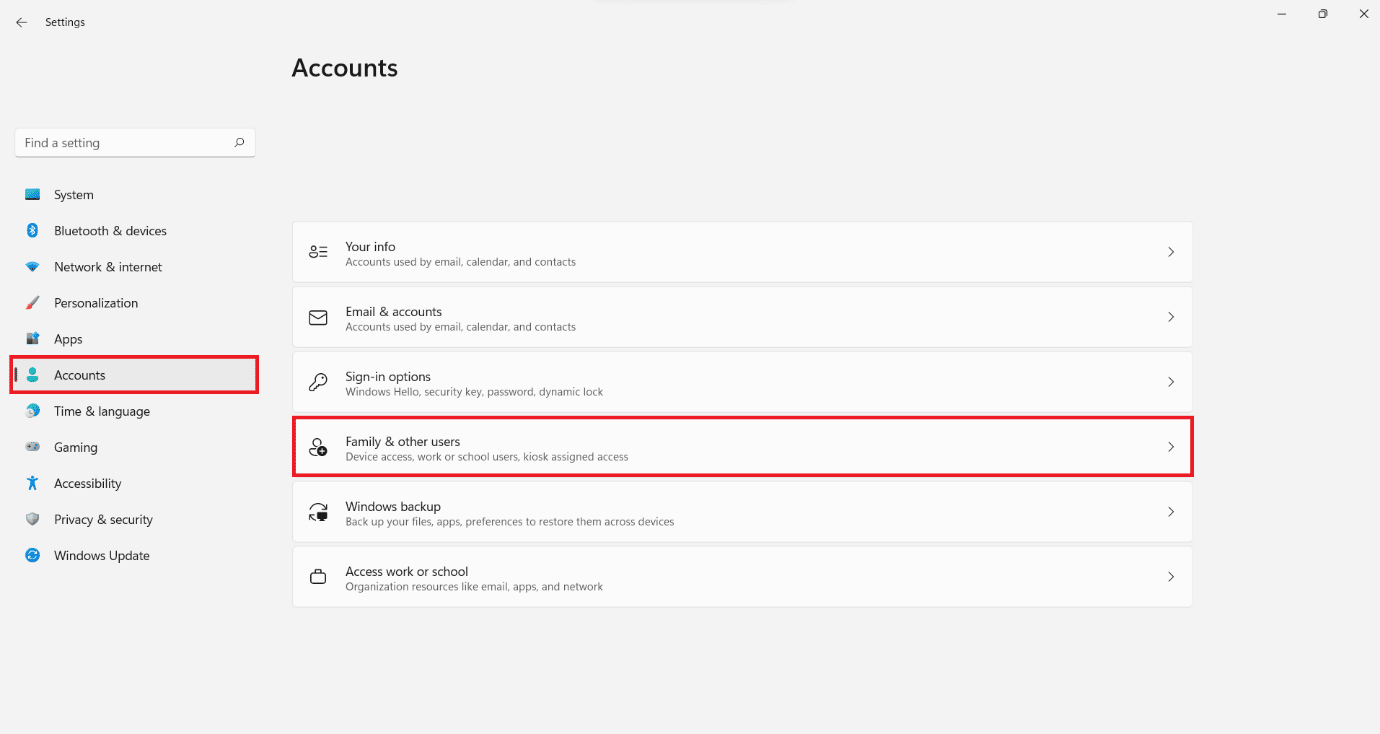
2. Klicken Sie auf das Konto , dem Sie Administratorzugriff gewähren möchten.
Hinweis: Unten haben wir das Konto mit dem Namen Temp als Beispiel gezeigt.
3. Klicken Sie für Kontooptionen auf die Schaltfläche Kontotyp ändern .
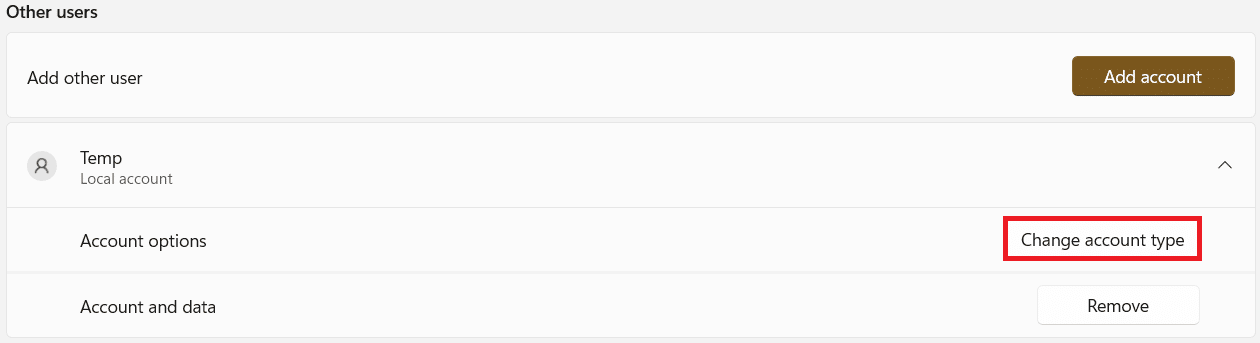
4. Wählen Sie im Fenster Kontotyp ändern die Option Administrator aus dem Dropdown -Menü Kontotyp und klicken Sie auf OK , wie unten dargestellt.
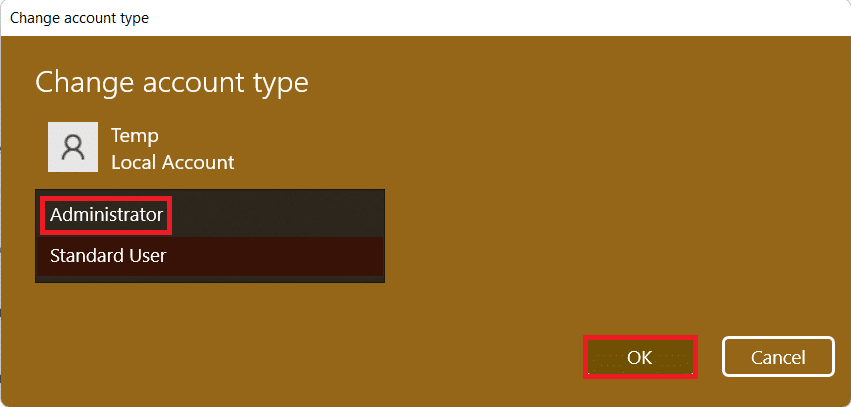
Empfohlen:
- So öffnen Sie den Registrierungseditor in Windows 11
- So beheben Sie das Feststecken des Windows 11-Updates
- So beheben Sie, dass die Windows 11-Taskleiste nicht funktioniert
- So ändern Sie das Land im Microsoft Store in Windows 11
Wir hoffen, Sie haben gelernt, wie Sie ein lokales Benutzerkonto in Windows 11 erstellen, ändern oder löschen . Schreiben Sie Ihre Vorschläge und Fragen in den Kommentarbereich unten. Teilen Sie uns mit, welches Thema wir als nächstes untersuchen sollen. Besuchen Sie uns weiterhin für weitere hilfreiche Anleitungen.
